RÉSOLU: Erreur 1005 Accès refusé [Windows 10, navigateurs]
8 min. read
Updated on

Si votre navigateur affiche une erreur 1005 Accès refusé, cela signifie que le site Web que vous essayez de visiter a interdit votre adresse IP.
Cela peut se produire lorsqu’un nombre trop grand de demandes est envoyé à partir de votre adresse IP. En effet, ceci peut être interprété comme du spam.
Voyons d’autres causes qui peuvent déclencher l’erreur 1005:
- Le propriétaire du site Web a restreint l’accès aux utilisateurs à partir d’adresses IP spécifiques ou d’une plage d’adresses IP pour des raisons de sécurité telles que le spam
- La page Web n’est pas disponible dans tous les pays en raison de problèmes de licence ou de gouvernement (géo-blocage)
- La configuration de votre PC est fautive (paramètres incorrects de date et heure)
- Cloudflare a bloqué votre adresse IP pour des raisons de sécurité
- Le trafic VPN est bloqué par le site Web
Pour vérifier le score de votre adresse IP réelle ou l’IP de votre serveur VPN, vous pouvez utiliser cet outil sympa d’Akamai. Le but de la vérification est précisément de vous signaler si votre IP a une mauvaise réputation, risquant ainsi d’être bannée.
Comment réparer l’erreur 1005 sous Windows 10 ?
Désactivez votre service VPN gratuit
Si vous utilisez une application VPN gratuite pour protéger votre confidentialité en ligne et accéder au contenu restreint, vous risquez d’être bloqué par des sites Web comme Crunchyroll.
Cela se produit parce que les services VPN gratuits utilisent des adresses IP gratuites qui sont immédiatement détectées et bloquées.
Gardez à l’esprit que tous les utilisateurs avec lesquels vous partagez le serveur VPN peuvent visiter les mêmes sites Web que vous.
Trop de demandes provenant de la même adresse IP entraîneront probablement l’interdiction de cette adresse IP.
Par exemple, nous avons utilisé le service VPN intégré du navigateur Web Opera pour nous connecter à un emplacement virtuel américain et nous avons essayé de visiter Crunchyroll. Nous avons rencontré l’erreur 1005 Accès Refusé à la place.
Désactivez donc votre service VPN gratuit et essayez à nouveau d’accéder au site Web. Si vous souhaitez toujours utiliser un VPN pour des raisons de confidentialité (ce que nous recommandons vivement), passez à l’étape suivante.
Utilisez un service VPN fiable
Quittez votre application VPN gratuite au profit d’un service fiable, capable de crypter votre trafic de données et de débloquer des sites Web comme Crunchyroll.
PIA dispose d’un réseau de nouvelle génération de plus de 22 500 serveurs VPN et proxy dans 77 pays.
Même si certaines de ses adresses IP sont exposées et bloquées par d’autres sites Web, vous pouvez toujours changer de serveur et obtenir une nouvelle adresse IP qui ne figure pas sur la liste noire.
De plus, Private Internet Access exécute des serveurs DNS privés pour protéger vos requêtes DNS. Il prend également en charge un bloqueur de logiciels malveillants pour les navigateurs Web, un kill switch, la redirection de port et le split tunneling.
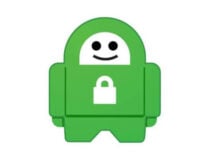
PIA VPN
Utilisez ce VPN fiable pour protéger votre confidentialité et contourner le code d’erreur 1005.Vérifiez vos paramètres de proxy
- Vérifiez les paramètres du proxy de votre PC et assurez-vous que Windows ne fonctionne pas via un serveur proxy.
- Pour ce faire, accédez à Paramètres -> Réseau et Internet -> Proxy et glissez le commutateur sur Désactivé.
- Si vous devez utiliser un proxy, vérifiez les paramètres de configuration réseau pour vous assurer qu’ils sont corrects. Cela pourrait être la raison pour laquelle vous obtenez la page Accès Refusé erreur 1005 sur certains sites Web.
- Si vous exécutez Firefox, vous devez également vérifier les paramètres du proxy sur votre navigateur.
- Accédez à Options -> Paramètres réseau -> Paramètres -> Configuration du serveur proxy pour accéder à Internet.
- Si vous utilisez un module complémentaire proxy sur votre navigateur, vérifiez-le également.
Rien ne vous empêche d’utiliser un VPN et un proxy en même temps. C’est un bon moyen d’améliorer votre confidentialité en ligne et vous pouvez toujours accéder aux sites Web bloqués.
Par contre, voici quoi faire si Windows ne détecte pas les paramètres de proxy.
Effacez vos cookies de navigation
Chrome
- Cliquez sur l’icône à trois points pour ouvrir le menu Personnaliser et contrôler Google Chrome.
- Appuyez sur Plus d’outils.
- Cliquez sur Effacer les données de navigation.
- Sélectionnez Cookies et autres données de site uniquement.
- Dans l’onglet Paramètres avancés, définissez la Période sur Toutes les données.
- En fin, cliquez sur Effacer les données.
Firefox
- Rendez-vous sur Options.
- Sélectionnez Vie privée et sécurité.
- Localisez la section Cookies et données de sites.
- Cliquez sur Effacer les données..
- Sélectionnez Cookies et données de sites uniquement.
- Cliquez sur Effacer.
Microsoft Edge
- Allez dans Paramètres.
- Sélectionnez Cookies et autorisations de site.
- Sous Cookies et données stockées, cliquez sur Gérer et supprimer les cookies et les données du site.
- Sélectionnez Afficher tous les cookies et données du site.
- Cliquez sur Supprimer tout et sur Effacer pour confirmer.
Les sites Web stockent des informations sur votre appareil dans des cookies, y compris votre adresse IP. Même si vous essayez de modifier votre adresse IP, vous pouvez toujours déclencher le code d’erreur 1005 en raison de ces cookies.
Une solution temporaire consiste à essayer d’accéder au site Web en mode de navigation incognito/privé. Mais vous devez effacer les cookies pour les sessions de navigation normales, puis redémarrer le navigateur Web.
Par contre, si vous n’avez plus accès au mode de navigation privé sur Chrome, il va falloir d’abord le récupérer.
Dans ce cas, vous pourriez être intéressé par un nettoyeur professionnel de cookies pour Windows comme CCleaner.
Il vaut également la peine d’examiner les options de suppression automatique des cookies (Firefox en a une).
Si votre navigateur Web n’a pas de paramètre intégré pour cela, vous devriez vous pencher sur les extensions de navigateur et il existe de nombreux modules complémentaires à cet effet.
Ajoutez une exception au pare-feu
- Saisissez pare-feu dans la zone de recherche Windows et sélectionnez Pare-feu et protection du réseau.
- Cliquez sur Autoriser une application via le pare-feu.
- Cliquez sur Modifier les paramètres (vous avez besoin des droits d’administrateur).
- Localisez votre navigateur Web dans cette liste et activez les options Privé et Public.
- S’il ne figure pas dans cette liste, cliquez sur Autoriser une autre application à le trouver.
Les paramètres de votre pare-feu peuvent être la raison pour laquelle vous continuez à recevoir l’erreur 1005 dans votre navigateur Web.
Les instructions ci-dessus s’appliquent au pare-feu Windows Defender. Si un pare-feu tiers est installé, veillez à adapter les étapes en conséquence.
Vérifiez votre antivirus
Ne prenez en compte cette solution que si vous utilisez une solution anti-malware qui n’est pas Windows Defender.
Donc, si vous utilisez un outil tiers, nous vous conseillons de vérifier si votre antivirus ne bloque pas votre navigateur Web. Le cas échant, vous devez ajouter votre navigateur à la liste blanche.
Alternativement, vous pouvez opter pour une solution antivirus qui n’interfère pas avec les autres composants de votre PC. Ceci ne doit pas sacrifier sa capacité de protéger votre système contre les menaces cybernétiques, bien sûr.
Réglez vos paramètres d’heure système sur auto
Aussi curieux que cela puisse paraître, les paramètres de date et d’heure de votre PC Windows 10 pourraient interférer avec le trafic du navigateur Web, entraînant diverses erreurs.
Mais vous pouvez résoudre ce problème en réglant la date et l’heure sur le mode automatique. Cela signifie permettre à Microsoft de récupérer automatiquement les données correctes sur le Web, en fonction de votre fuseau horaire.
Changez vos serveurs DNS
Si votre résolveur DNS échoue dans son travail, cela peut entraîner un temps de chargement des pages lent et des paramètres Internet non sécurisés, vous laissant ouvert aux attaques DDoS.
Certains sites Web peuvent même ne pas fonctionner. Mais vous pouvez résoudre ce problème en changeant les serveurs DNS de votre PC. Nous vous suggérons d’opter pour les serveurs DNS gratuits, publics et ultra-sécurisés fournis par Google Public DNS.
Notre liste est arrivée à la fin. L’une des solutions répertoriées ci-dessous devrait vous aider à résoudre l’erreur 1005. D’ailleurs, vous pourrez appliquer ces conseils pratiques pour débloquer la connexion dans Chrome.
Connaissez-vous d’autres méthodes de dépannage ? N’hésitez pas à partager votre expérience avec nous via la section des commentaires ci-dessous.

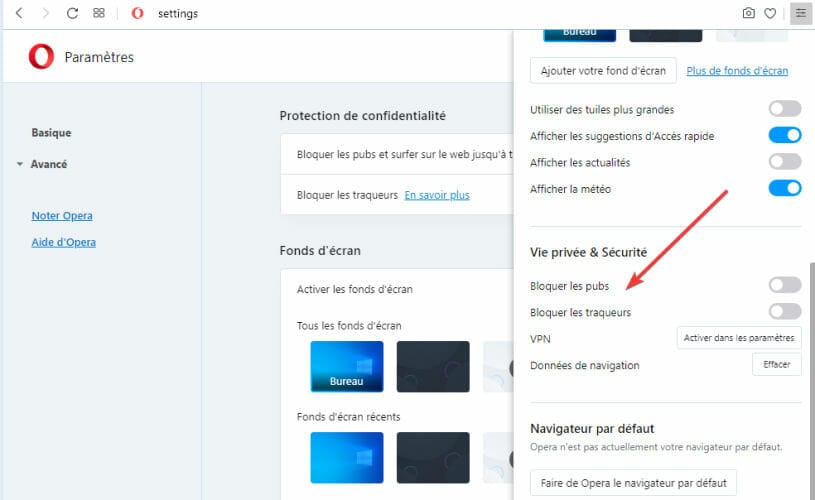
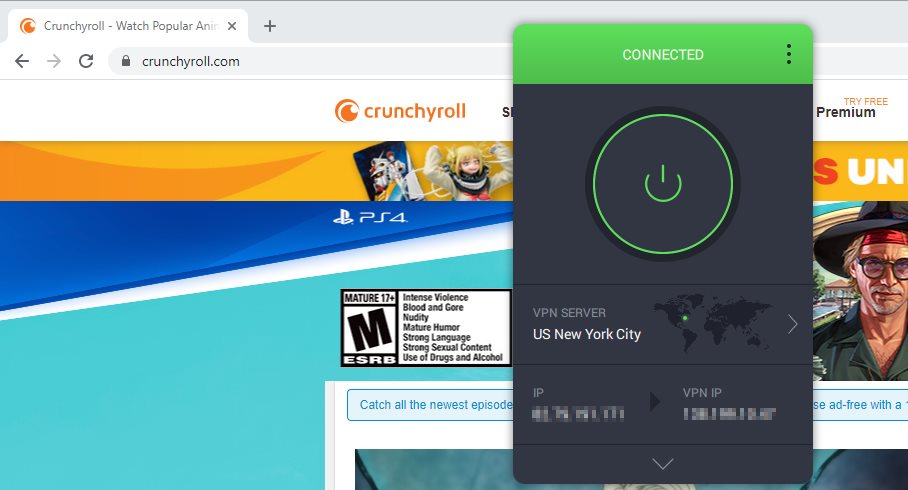
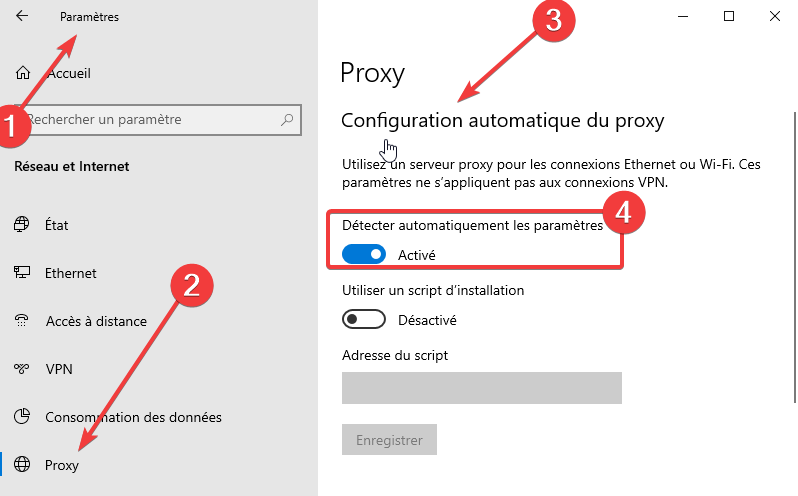
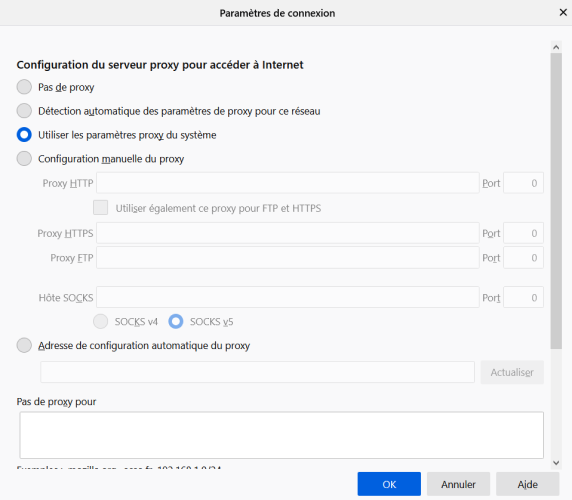
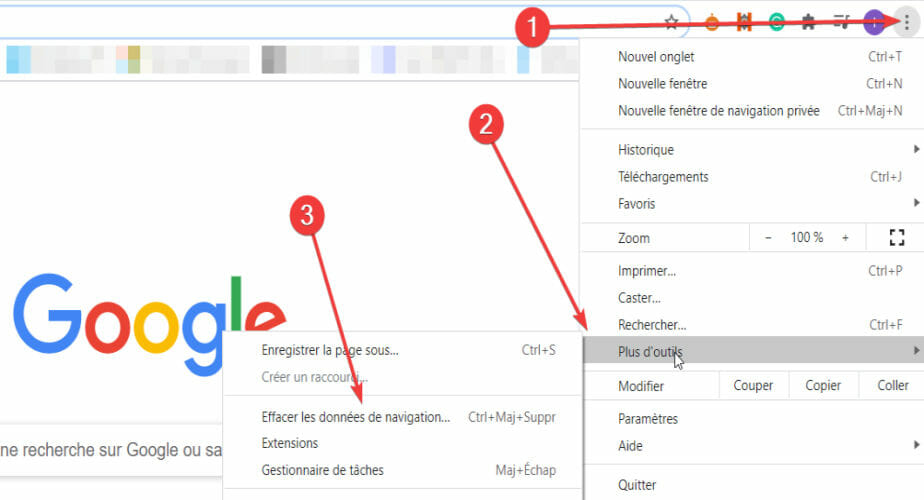
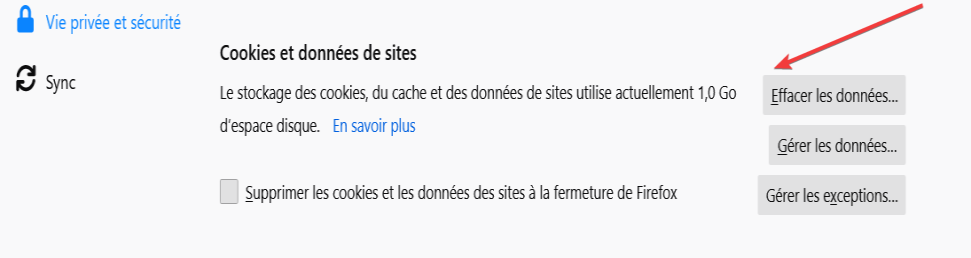
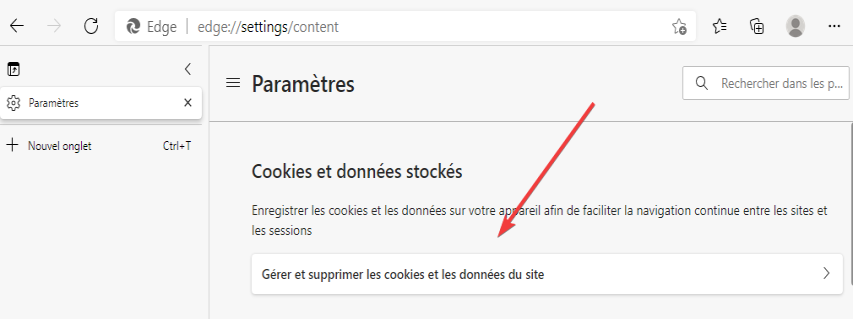
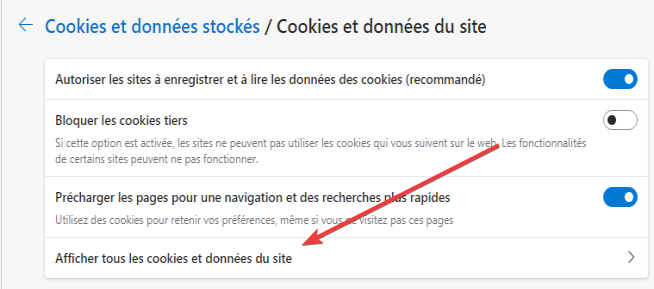

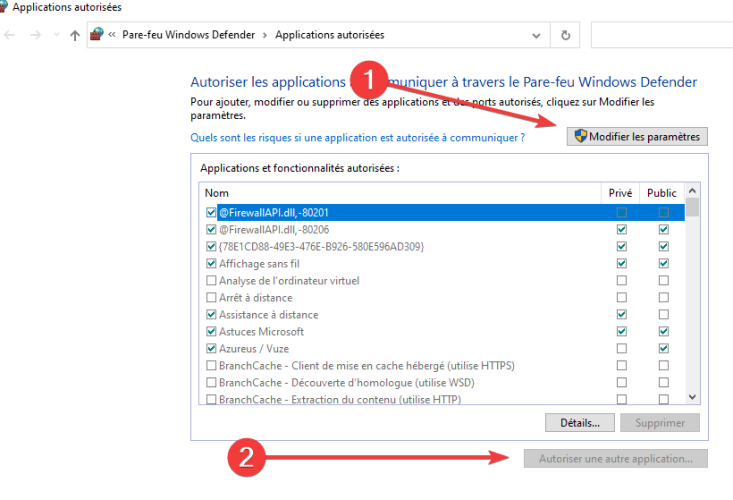
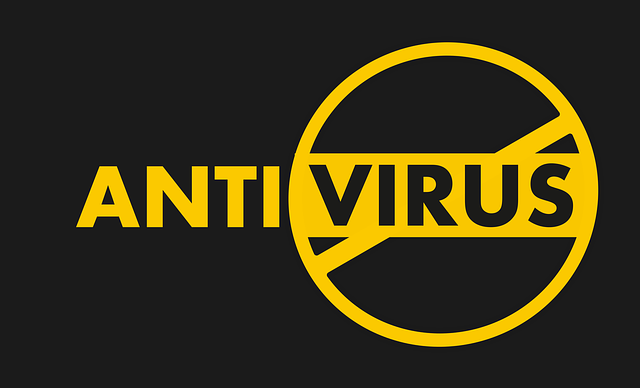
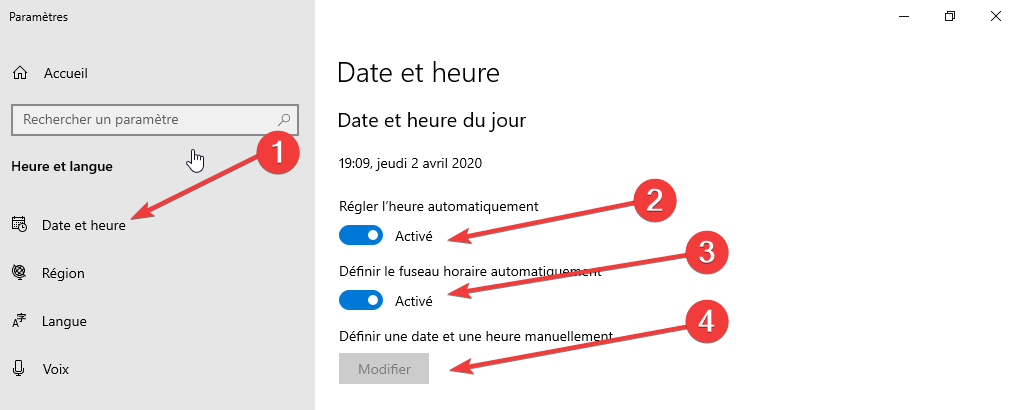
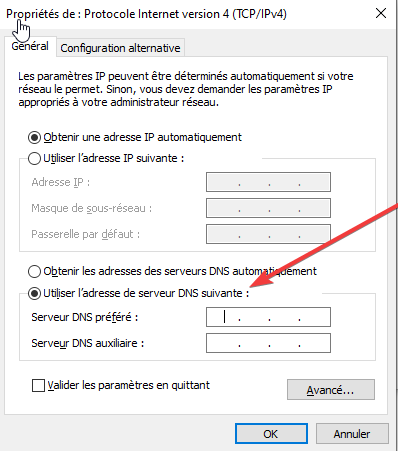








User forum
0 messages